今回は、記事のインデックス(Googleのデータベースに登録されること)を早めてくれるツールである【Fetch as Google】の設定方法について解説していきます。
記事を新たに更新した場合、一定の頻度で更新されているサイトであれば、数分から数時間で何もしなくてもインデックスをされていることが多いです。
その理由は、GoogleのクローラーであるGoogle botの性質として、コンテンツや記事を新しく更新したときにクローリングしにきてくれて、新しいコンテンツを探して検索結果に表示させてくれるからなんですね。
しかし、新しく立ち上げたばかりのサイトであったり、更新頻度の少ないサイトはクローラーが巡回しに来る頻度が圧倒的に少ないんです。
また、速報系の記事を書いてすぐにでもインデックスしてほしいのに、クローラーが巡回してくるのが遅く、速報系なのにも関わらず数時間後から数日後にインデックスされたのであれば、速報系の意味がありませんよね。
そうなってしまうと、せっかく書いた記事がベストなタイミングで表示されず、全く読まれないといった状況にもなりかねません。
そんなときにインデックスを早めてくれるツールがFetch as Googleです!
Fetch as Googleは、いえばGoogleのクローラーに「記事を更新しましたよ~」と知らせてくれるようなものです。
そうすることで、クローラーがサイトに巡回し記事を発見し、インデックスしてくれるという流れになるので、この“お知らせ”をするかしないかでは全然違います。
他のライバルサイトよりも早くインデックスさせるためにも、記事を更新したらFetch as Googleまでをセットで行っていきましょう。
では、早速Fetch as Googleの登録方法と使い方を解説していきます!
Fetch as Googleを使う前に!
Fetch as GoogleはGoogleのクローラー(Googlebot)に対して、「記事を更新したのでインデックスしてください!」というリクエストができる、Google Search Console(グーグルサーチコンソール)の機能の一つです。
なので、Fetch as Googleを使う前に、Google Search Consoleに登録しておく必要があります。
まだ登録されていない方は、先にGoogle Search Consoleに登録をしていきましょう。
Fetch as Googleの使い方
2019年3月から新仕様になったGoogle Search Consoleですが、Fetch as Googleもそれに伴い新仕様になっています。
旧バージョンをすでに使っていた方は、新仕様で進めていきましょう。
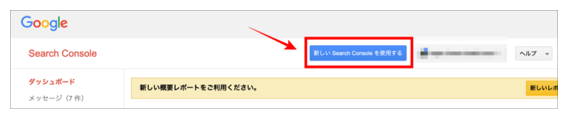
新仕様の画面で、左のメニューの中から「URL検査」をクリックします。

そして、上に出てくる検索窓にインデックスさせたい記事のURLを入力します。
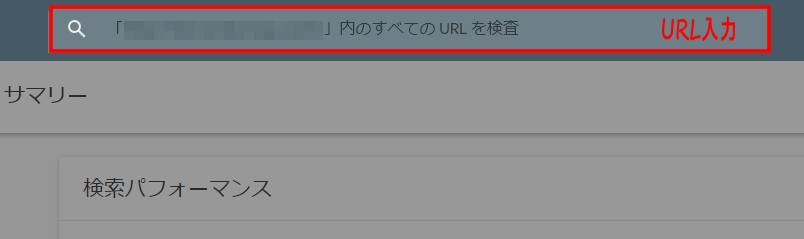
エンターキーを押したら画面が変わります。

インデックスされていない場合は「登録されていません」の画面になりますので、「インデックス登録をリクエスト」しましょう。

リクエストが送信されましたら、最後に「OK」を押して完了です!
Fetch as Googleを使ったとしても、インデックスされるまでに少し時間がかかることもありますが、クローラーはちゃんと巡回しに来てくれますので焦らず待っていましょう!
実際に記事がインデックスされていると・・・
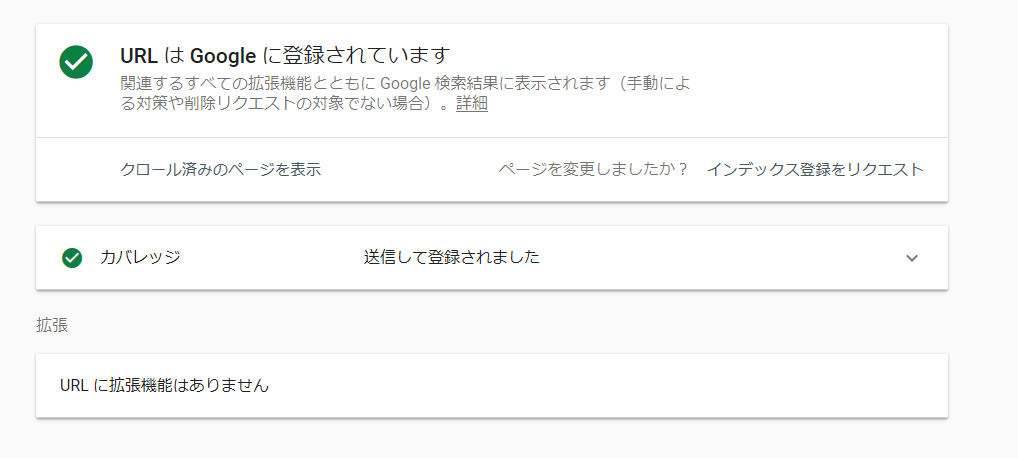
このように出てきますので、また時間をおいてからチェックしてみてくださいね。
Fetch as Googleを使う場面として・・・
私はサイトを立ち上げた初期はまだドメインパワーが低いため、記事を更新した直後にすぐにリクエストを送っていました。
しかし、ドメインパワーが強くなってくると記事を更新した直後にインデックスされていることもあります。
具体的なタイミングとしては
- 新規記事を更新した時
- 公開済みの記事を修正(リライト)した時
などです。
リクエストを送るときの注意点としまして、インデックスされていないからといって記事の修正やコンテンツの変化が何もない時に何度も何度もリクエストすると、Googleから迷惑がられてサイトの評価を下げられてしまうこともあります。
できるだけ無駄なリクエストは送らないようにしましょう!


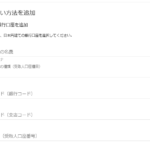












コメントを残す